در این مقاله ما قصد داریم آموزش گرفتن عکس پرسنلی را بطور گام به گام به شما آموزش بدیم. این آموزش در امتداد سلسله آموزش هایی که در چاپ متین ارائه شده است می باشد.
در کشور ما ایران درهر اداره و سازمانی که شما قصد ثبت نام را دارید نیازمند داشتن یک عکس پرسنلی می باشد. ثبت نام کارت ملی ، شناسنامه ، پاسپورت ، ثبت نام ادارت و بسیاری موارد دیگر نیازمند ارائه عکس پرسنلی می باشد.
شما برای چاپ عکس پرسنلی باید به آتلیه عکاسی و سپس به چاپ عکس فوری با مبلغ بسیار زیادی انجام بدهید. در صورتیکه شما می توانید با کمترین هزینه و با بالاترین کیفیت و با چندین شات، هر عکسی که دوست داشته باشید را انتخاب و سپس با فتوشاپ و با کوچیکترین ابزارهای ساده اقدام به روتوش عکس دلخواه خود بکنید.
نحوه گرفتن عکس پرسنلی
برای عکس گرفتن عکس پرسنلی بهتر است از یک دوربین خوب و با رزلوشن بسیار بالا استفاده بکنید. اگر امکان استفاده از دوربین با کیفیت را ندارید می توانید از گوشی هایی با کیفیت بالا استفاده بکنید.
برای گرفتن عکس پرسنلی کافی است بر روی یک صندلی بدون پشت کمری بنشینید. کمر خودتان را بطور کامل صاف و بدون هیچ قوزی برروی صندلی بنشینید. صورت خودتان را نه پایین و نه در حالت بالا قرار ندهید. دوربین را دقیقا مقابل چهره خودتان بگذارید. زاویه دوربین دقیقا بطور مستقیم باشد.
دوربین عکاسی خودتان را حتما برروی یک سه پایه و یا برروی یک تکه گاهی قرار بدهید که لرزش دست برروی کیفیت عکس تاثیر نگذارد.
حالت صورتتان را برای بهتر شدن چاپ عکس پرسنلی در یک زوایه ۳۰ درجه با بدن خود قرار بدهید البته این عکس را برای شرکتی که قصد دارید این عکس را ارائه بدهید پرس و جو بکنید.
گام اول : حذف پس زمینه
در این مرحله ابتدا تصویر مورد نظر خودتان را در فتوشاپ باز بکنید و سپس با استفاده از دو نرم افزار Magic wand Tool یا دکمه میانبر (W) می توانید محیط اطراف تصویر خودتان را حذف بکنید. و یا اینکه می توانید با یک ابزار بسیار قوی انتخاب رنگ یعنی Coler Range که در نوار ابزار Select قرار دارد را انتخاب بکنید و با انتخاب برروی هر رنگی از تصویر رنگ مورد نظر انتخاب می شود با استفاده از دکمه Delete اون قسمت رنگ هایی را که انتخاب کردید حذف بکنید.
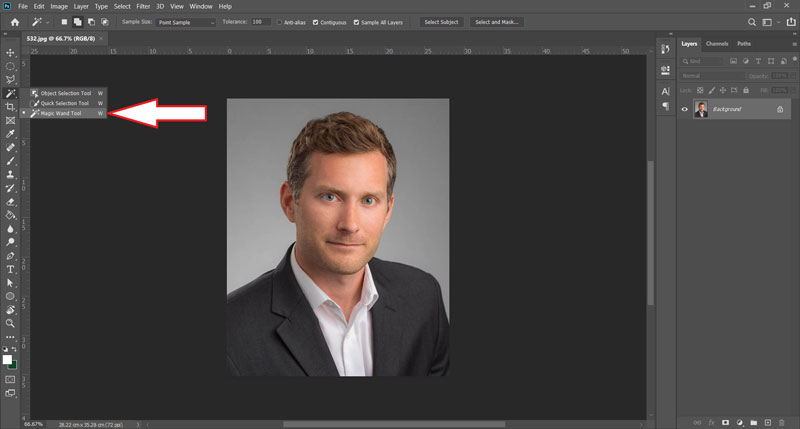
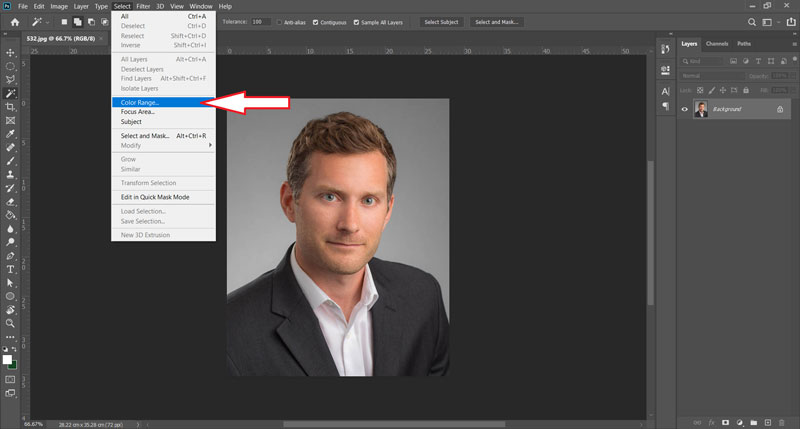
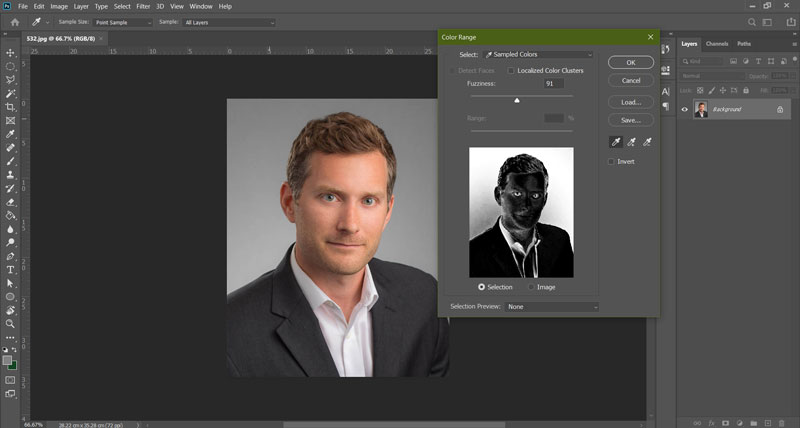
گام دوم: دادن رنگ به پس زمینه
پس از حذف پس زمینه شما یک لایه در زیر لایه تصویر خودتان ایجاد بکنید و برای این کار کافی است در قسمت پایین سمت راست برروی گزینه Create a new layer بزنید و یک لایه جدیدی را ایجاد بکنید و این لایه جدید یک رنگ سفید و یا هر رنگی که دوست داشتید با استفاده از ابزار Paint Bucket Tool یا با استفاده از دکمه میانبر (G) رنگی که تمایل دارید را برروی پس زمینه خود ایجاد بکنید. هر رنگی که در پالت رنگی شما در نرم افزار فتوشاپ باشد و شما برروی تصویر بچکانید باعث رنگی شدن تصویر پس زمینه شما می شود.
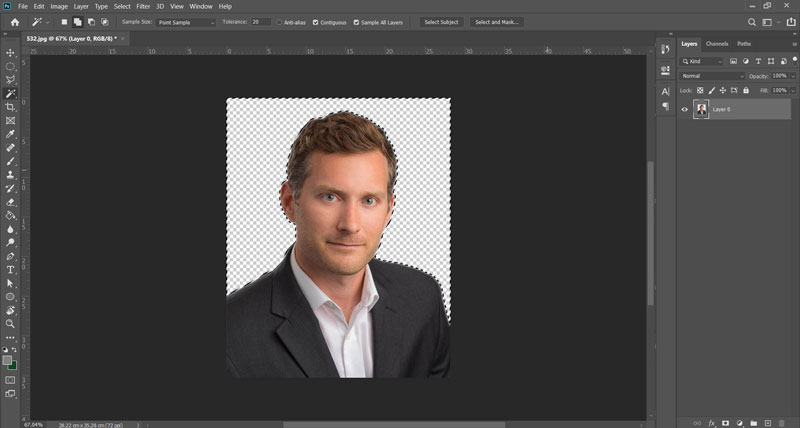
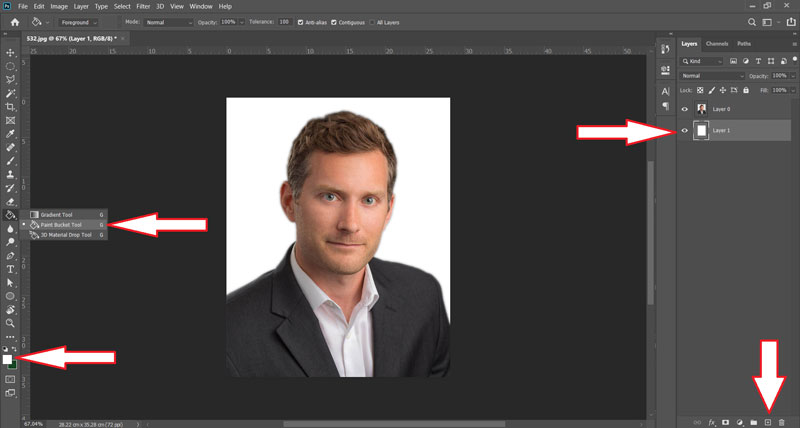
گام چهارم: سایز بندی به تصویر
در این مرحله کافی است شما با باز کردن یک پنجره ای در هر سایزی که بخواهید عکس پرسنلی خودتان را سایز بندی بکنید. برای این کار کافی است با استفاده از نوار ابزار File برروی New کلیک کرده و یک پنجره جدیدی را در هر سایز و اندازه ای که بخواین باز بکنید و همچنین برای این کار می توانید با استفاده از دکمه میانبر Ctrl+N البته معمولا عکس های پرسنلی در سایز های ۳ در ۴ می باشد و شما کافی است نرم افزار خودتان را در حالت سانتی متر قرار بدهید و در قسمت طول و عرض ابعاد ۳ در ۴ را بزنید و در قسمت رزلوشن در حالت ۳۰۰ و کد رنگی خودتان را در حالت RGB قرار بدهید.
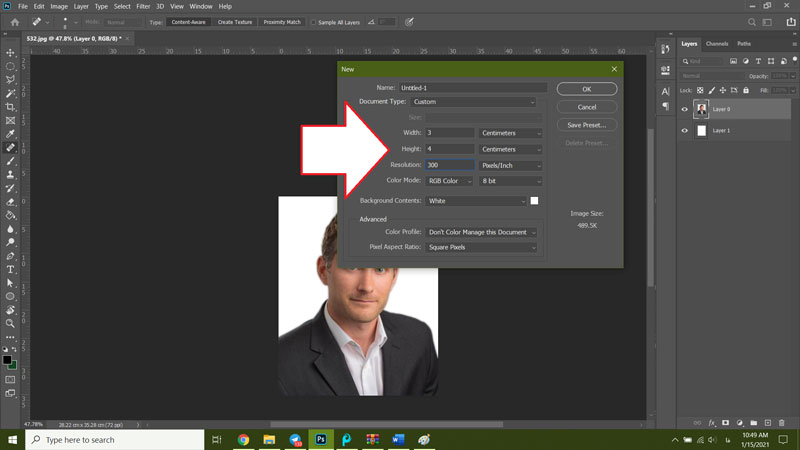
گام پنجم : قرار دادن تصویر در سایز انتخابی
در این مرحله پس از حذف پس زمینه و روتوش تصویر باید عکس خودتان را با درک کردن در آن سایز انتخابی قرار بدهید. و با استفاده از ابزار Ctrl+T سایز تصویر خودتان را کوچک و بزرگ بکنید تا در آن قاب مورد نظر خودتان در بهترین حالت قرار بگیرد.
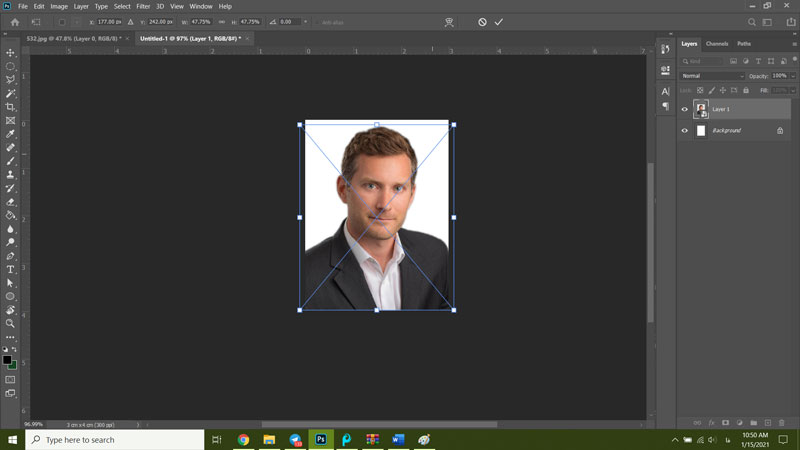
در پایان شما کافی است فقط عکس مورد نظر خودتان را به یک لابراتوار مطرح و مطمئن بدهید تا عکس خودتان را با بالاترین کیفیت و با حداقل هزینه به چاپ برساند و شما می توانید با این کار یک چاپ عکس فوری و یا حتی یک چاپ عکس با شاسی بسیار زیباییی داشته باشید. شما با استفاده از این آموزش می توانید بسیاری از عکس هایی که به آن علاقه دارید و قصد دارید آنها را روتوش و سپس چاپ عکس روی شاسی بدهید می توانید با استفاده از این آموزش اقدام به این کار بکنید.
ما سعی کردیم در مقاله آموزش گرفتن عکس پرسنلی را بطور گام به گام به همراه توضیحاتی مطالبی را برای شما بیان بکنیم و همچنین این سوالی که همیشه در ذهن شما در هنگام گرفتن عکس پرسنلی که از خودتان می پرسیدید که چگونه عکس پرسنلی بگیریم را با خواندن این مقاله به فراموشی میسپارید و به راحتی هر وقت و در هر زمان می توانید عکس پرسنلی و با کیفیت به چاپ برسانید. امیدوار هستیم مقاله آموزش گرفتن عکس پرسنلی برای شما مفید و پرکاربرد بوده باشد.